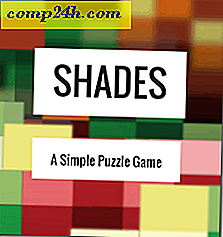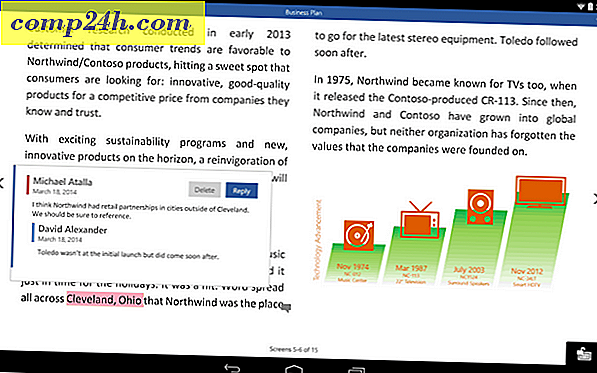Android डिवाइस प्रबंधक को कैसे सेट अप करें और उपयोग करें
हाल ही में एंड्रॉइड डिवाइस मैनेजर की घोषणा Google ने की थी, जिससे आप अपना खोया डिवाइस ढूंढ सकते हैं और दूरस्थ रूप से उस पर संग्रहीत डेटा मिटा सकते हैं - आईओएस पर अपना आईफोन ढूंढने के समान।
एंड्रॉइड डिवाइस मैनेजर का उपयोग करना
आपको याद होगा कि कुछ दिन पहले सेवा एंड्रॉइड डिवाइस पर दिखाना शुरू हो गया था, लेकिन इसके पास वेब इंटरफ़ेस नहीं था, इसलिए आप वास्तव में इसका उपयोग नहीं कर सके। खैर, इंटरफ़ेस अब यहां है, इसलिए आपके पास चीजें चलने के लिए आवश्यक सब कुछ है।
सबसे पहले, सुनिश्चित करें कि सेवा आपके एंड्रॉइड डिवाइस पर सक्षम है - सेटिंग्स> सुरक्षा पर जाएं ।

फिर डिवाइस प्रशासक टैप करें।

अब, सुनिश्चित करें कि एंड्रॉइड डिवाइस मैनेजर चुना गया है।

आप अपने फोन पर Google सेटिंग्स, फिर एंड्रॉइड डिवाइस मैनेजर पर जाकर एंड्रॉइड डिवाइस मैनेजर को क्या करने की अनुमति है, इसे नियंत्रित भी कर सकते हैं। जिस मेनू में आप पाएंगे वह आपको यह चुनने की अनुमति देता है कि आप क्या करना चाहते हैं। सेवा से अधिक लाभ उठाने के लिए, मैं दोनों विकल्पों का चयन करने की सलाह देता हूं।

एक बार ऐसा करने के बाद, डिवाइस मैनेजर के लिए वेब इंटरफ़ेस खोजने के लिए इस पते पर जाएं। कुछ भी करने से पहले, आपको सेवा को अपनी स्थान जानकारी का उपयोग करने की अनुमति देनी होगी।

एक बार ऐसा करने के बाद, आप उस पर अपने डिवाइस के स्थान के साथ एक नक्शा देखेंगे।

आप स्थान को फिर से प्राप्त करने के लिए ऊपरी दाएं किनारे पर रीफ्रेश बटन पर क्लिक कर सकते हैं, जबकि इसके आगे एक पेंसिल प्रतीक वाला एक व्यक्ति आपको अपने डिवाइस के नाम को संपादित करने की अनुमति देगा। उदाहरण के लिए, यदि आप और आपकी पत्नी दोनों एक ही Google खाते के साथ एलजी जी 2 फोन का उपयोग करते हैं (इसलिए आपको चीजों को भ्रमित नहीं किया जाता है)। मैं कह रहा हूं कि क्योंकि आपको एक से अधिक डिवाइस प्रबंधित करने की अनुमति है - यदि आप वर्तमान डिवाइस के नाम के बगल में तीर पर क्लिक करते हैं तो सूची उपलब्ध है।

अब, देखते हैं कि यह बच्चा हमारे लिए क्या कर सकता है! सबसे पहले, आप पावर बटन दबाए जाने तक अपने डिवाइस को टोन खेलने के लिए रिंग बटन पर क्लिक कर सकते हैं। यह तब उपयोगी होता है जब आप घर के चारों ओर अपने फोन या टैबलेट को गलत जगह देते हैं और आपके पास एक और फोन नहीं है जिससे इसे कॉल किया जा सके।
यदि, हालांकि, आप सुनिश्चित हैं कि आप जल्द ही अपने डिवाइस को वापस नहीं प्राप्त कर रहे हैं, तो आप मिटाएं डिवाइस बटन दबा सकते हैं - ऐसा करने से पहले अच्छी तरह से और कठिन सोचें। एक बार जब आप इसे दबाएंगे, तो आपको नीचे की तरह कार्रवाई की पुष्टि करनी होगी, जिसके बाद फ़ैक्टरी रीसेट किया जाएगा, डिवाइस पर सबकुछ हटाया जाएगा - जो एंड्रॉइड डिवाइस मैनेजर को काम करने से रोकता है।
उल्लेख करने के लिए एक अच्छी बात यह है कि यदि डिवाइस ऑनलाइन नहीं है, तो फ़ैक्टरी रीसेट दूसरी बार किया जाता है जो इसे ऑनलाइन वापस ले जाता है।

यह एक बहुत ही स्वागत की सुविधा है कि आईओएस उपयोगकर्ताओं ने वर्षों से आनंद लिया है। इसके अलावा Google की परंपरा में, सेवा का उपयोग करना आसान है और जैसा कि विज्ञापित किया गया है।
क्या आपने अभी तक इस सेवा का उपयोग किया है? एक टिप्पणी दें और हमें बताएं!